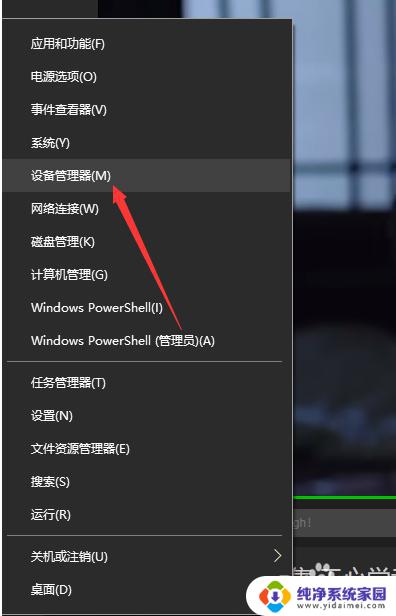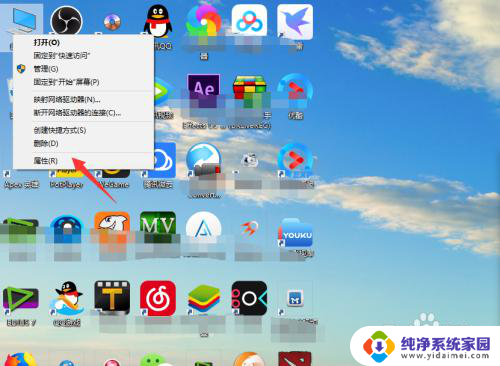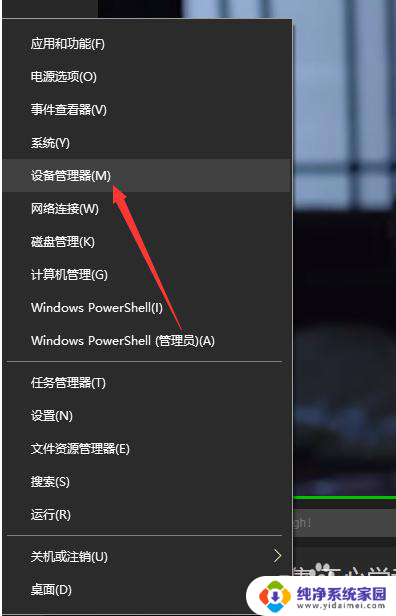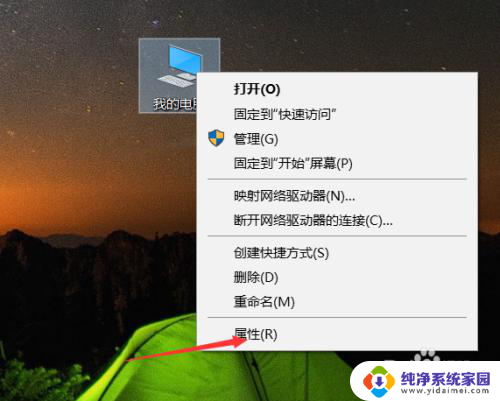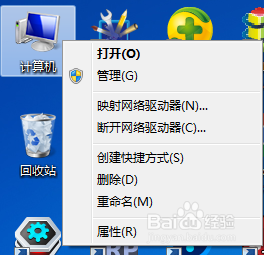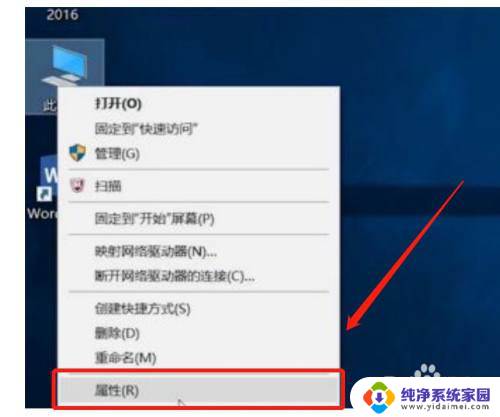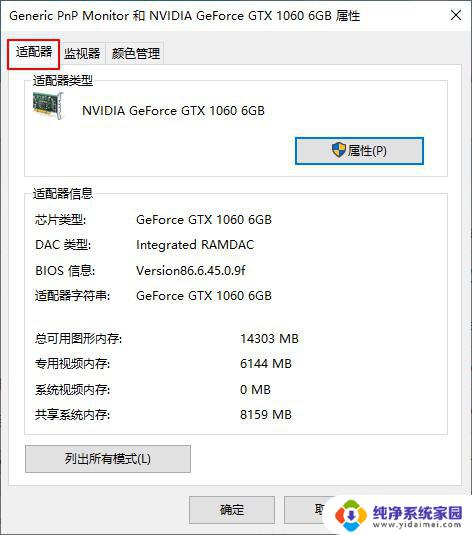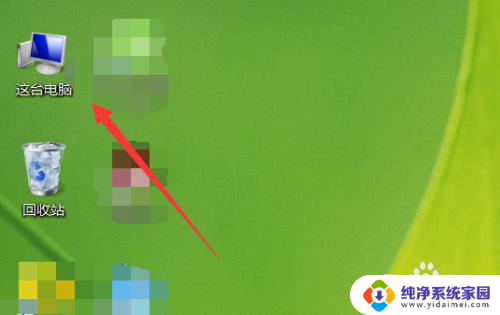电脑怎么看自己的显卡 怎么查看笔记本电脑的显卡型号
更新时间:2024-07-14 16:37:16作者:xiaoliu
在如今数字化时代,电脑已经成为我们生活中不可或缺的一部分,对于许多电脑用户来说,了解自己电脑的硬件配置是非常重要的。其中显卡作为影响电脑性能的重要组成部分之一,更是需要我们重点关注的对象。如何查看笔记本电脑的显卡型号呢?通过一些简单的操作,我们就可以轻松地了解自己电脑的显卡型号,从而更好地了解和管理自己的电脑。
步骤如下:
1.选中我们电脑桌面的我的电脑选项,点击鼠标右键。
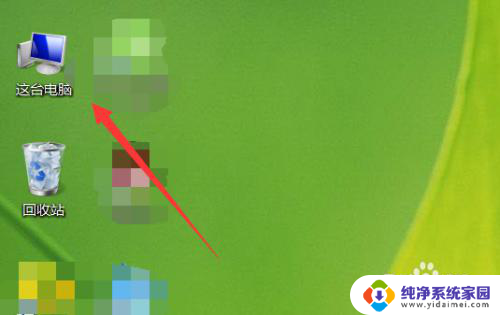
2.点击后弹出一个选项界面,我们点击一下管理。
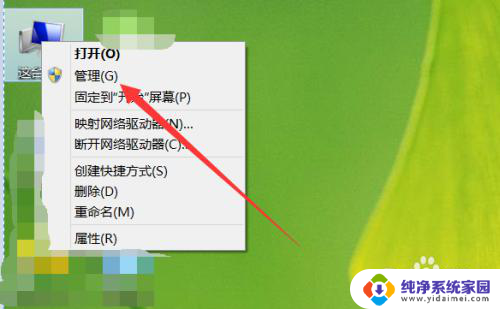
3.在弹出的界面点击设备管理器。然后会出现选项。
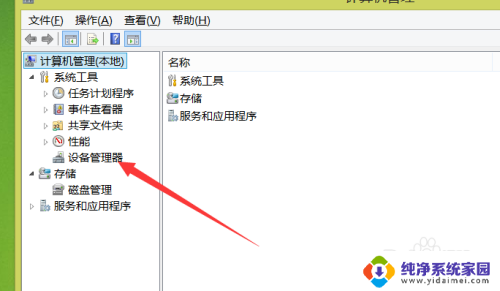
4.在出现的选项中我们点击一下显示适配器。

5.点击之后就会出现我们显卡了,然后双击就会弹出一个界面。
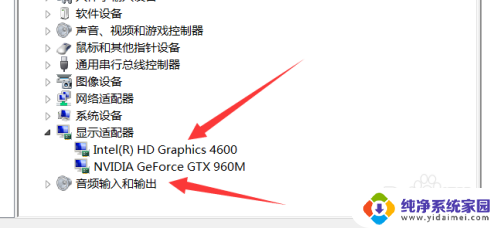
6.这样就可以了解显卡的一些相关信息参数了。
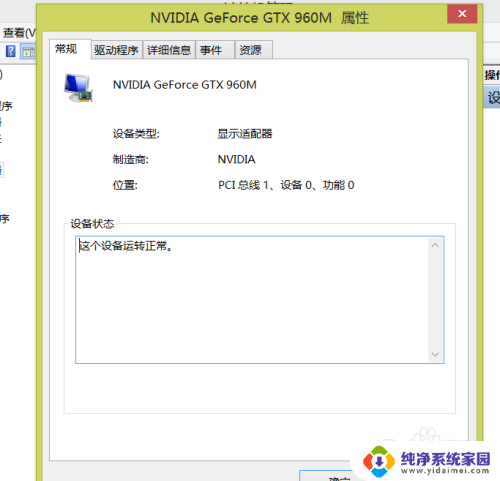
以上就是有关如何查看自己的显卡的全部内容,如果遇到相同情况的用户,可以按照小编的方法来解决。